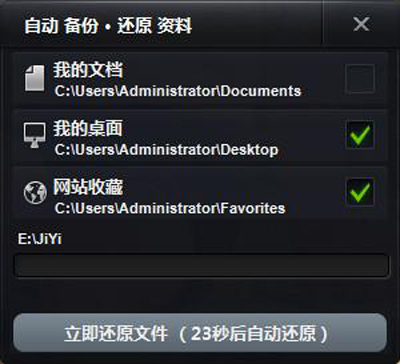現在,越來越多的網友都學會了自己動手來重裝電腦系統,而這得歸功於越來越多的重裝系統軟件的發布,很多軟件甚至可以實現一鍵傻瓜式重裝系統。今天,小編就為大家推薦一款系統操作的軟件:極易一鍵重裝系統,大家一起來學習一下這款軟件怎麼重裝Windows 7旗艦版吧!
1、運行極易一鍵重裝系統軟件。

極易一鍵系統重裝軟件的使用方法
2、運行程序後所有功能一目了然,麻雀雖小,五髒俱全。
軟件會自動檢測你的電腦性能,並推薦給你使用最優的系統,你也可以手動選擇你習慣使用的電腦系統。
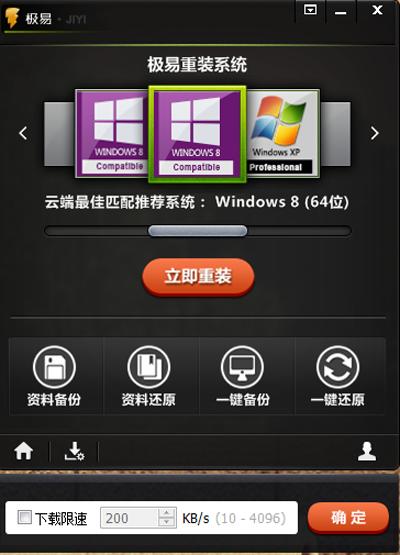
極易一鍵系統重裝軟件的使用方法
3、選擇系統後點擊“立即重裝”按鈕,下載系統的同時會彈出新窗口提示你備份數據,包括“我的文檔”“我的桌面”“收藏夾”的文件,備份的數據存放在硬盤最大剩余容量的分區極易(JIYI)文件夾下面,點擊“立即備份文件”或者30秒自動備份。
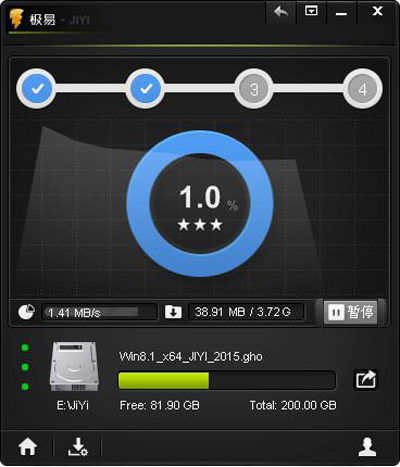
極易一鍵系統重裝軟件的使用方法
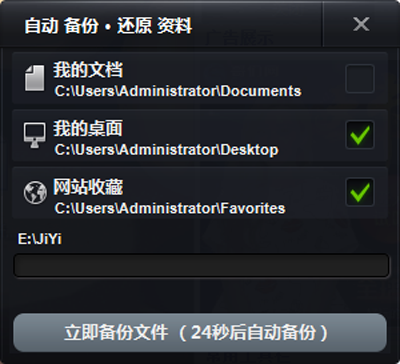
4、系統下載完成,點擊“安裝系統”電腦會自動重啟並進入GHOST重裝系統界面,你需要的只是等待,不需要你任何操作。
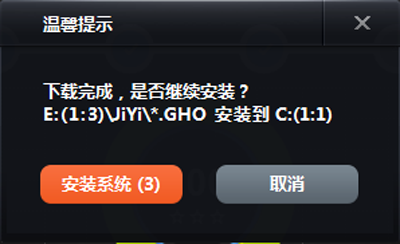
極易一鍵系統重裝軟件的使用方法
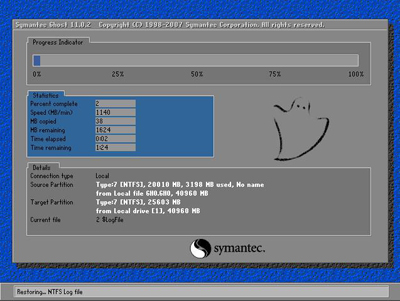
極易一鍵系統重裝軟件的使用方法
5、GHOST重裝系統後自動進入新系統桌面,並且幫助你激活WINDOWS
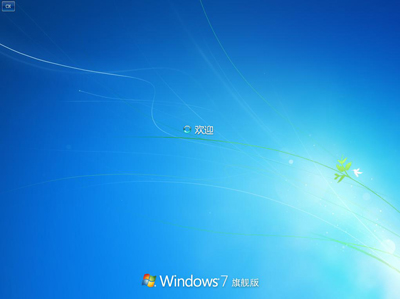
極易一鍵系統重裝軟件的使用方法

6、最後一步,再次打開“極易一鍵重裝系統”軟件,把之前備份的數據恢復回新系統裡面。(全程下來基本不用用戶干擾操作,只需要選擇好需要安裝的系統,真正做到一鍵重裝系統)
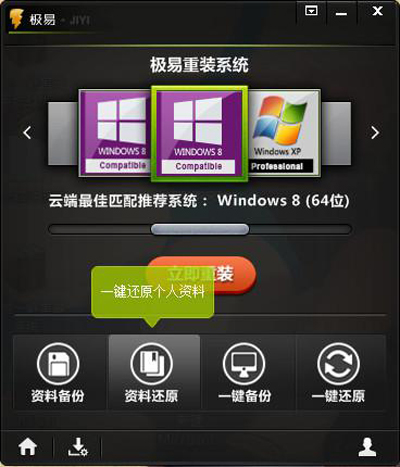
極易一鍵系統重裝軟件的使用方法